pdf如何自动生成页码?分享pdf页码生成方式
pdf如何自动生成页码?在数字化办公日益普及的今天,PDF文件因其跨平台、保持原貌的特性而广受欢迎。然而,当我们在处理PDF文件时,有时会遇到需要添加页码的情况。特别是在处理长篇文档、报告或书籍时,页码不仅能帮助读者快速定位内容,还能使文档更加规范。那么,pdf如何自动生成页码呢?本文将分享几种高效的pdf添加页码方式。

方式一:使用专业的PDF处理软件
优势
专业的PDF处理软件往往会具有快速且高效的处理能力,能够在短时间内完成添加页码的操作,对于大型文档来说,这种高效性显得尤为重要。另外,专业软件还提供了丰富的页码设置选项,用户可以根据自己的需求进行个性化设置,满足各种排版需求。
推荐工具
1.迅捷PDF转换器
这款软件不仅支持PDF与多种文件格式之间的转换,还具备丰富的PDF编辑和处理功能。在生成PDF页码方面,迅捷PDF转换器提供了简单直观的操作界面和多种页码样式供用户选择。
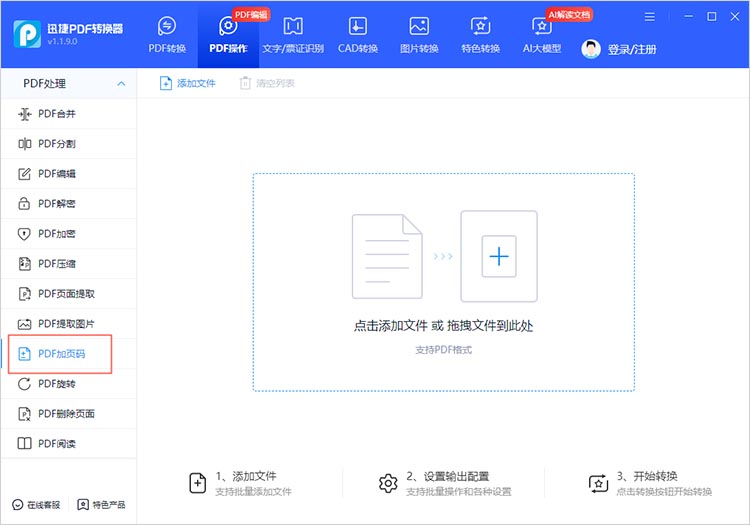
用户只需打开软件,选择【PDF操作】陷阱的【PDF加页码】功能,然后导入需要添加页码的PDF文件。接下来,在编辑界面中,用户可以选择页码的位置、字体、大小等参数,并设置起始页码。点击【开始加页码】,即可生成带有页码的新PDF文件。
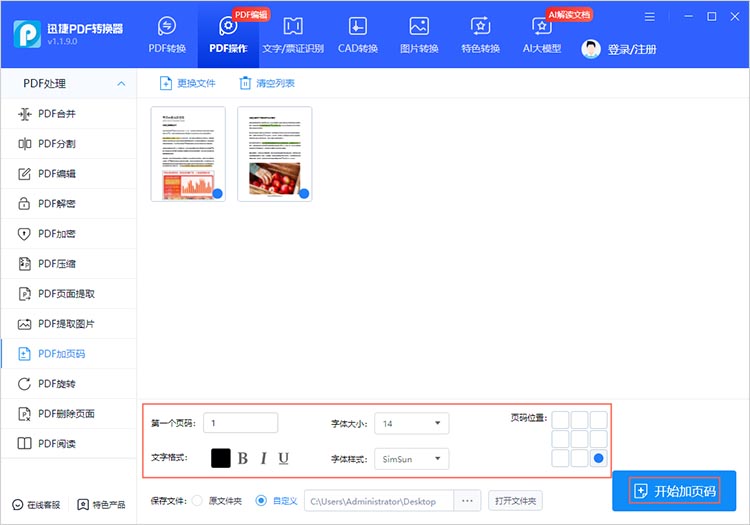
2.迅捷PDF编辑器
这款软件专注于PDF文件的编辑和修改,提供了更加丰富的编辑功能。在添加页码的过程中,迅捷PDF编辑器能够完整保留原PDF文件的所有页面元素和排版,不会对原文件造成任何影响。
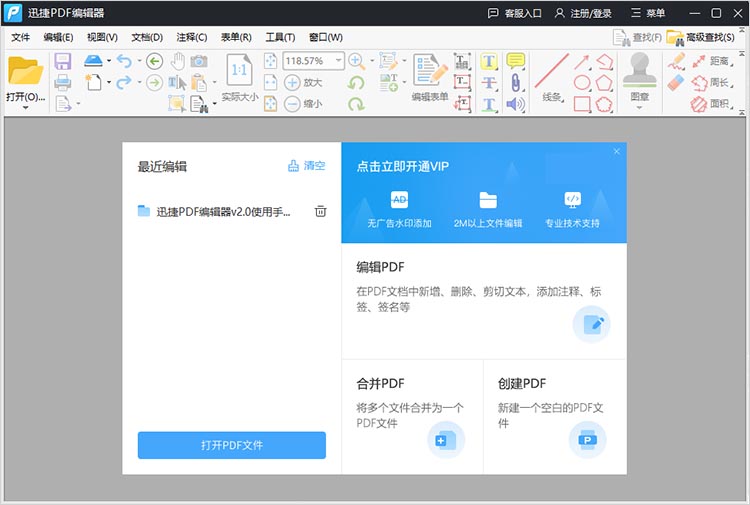
使用迅捷PDF编辑器打开需要处理的PDF文件,在工具中找到页眉页脚的编辑界面。在想要设置页码的相应区域,点击图中的按钮选择【页码】即可。点击【确定】就可以应用改动。
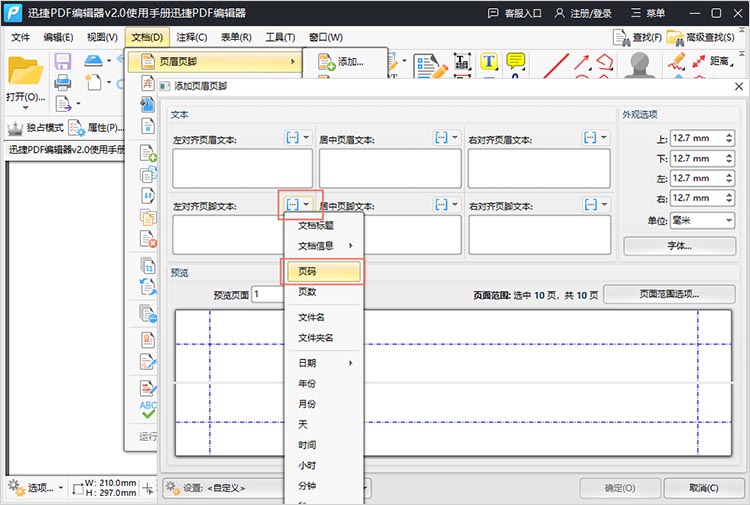
方式二:使用在线PDF处理网站
优势
在线PDF处理网站无需安装额外的软件或应用,用户只需通过浏览器即可访问并使用。这种便利性使得用户可以随时随地为PDF文件添加页码,无需受限于特定的设备或操作系统。
推荐工具
迅捷PDF转换器在线网站提供了强大的PDF添加页码功能,为用户在处理PDF文件时提供了极大的便利。
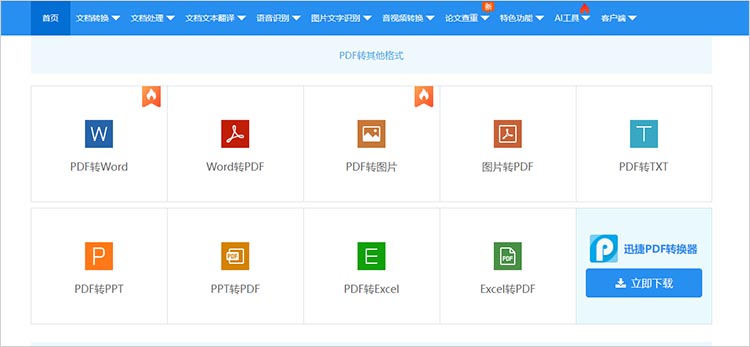
进入网站后,用户可以在工具栏中找到并进入【PDF添加页码】功能。接下来,用户只需按照提示上传需要添加页码的PDF文件。用户可以对页码要求进行详细的设置。一旦设置完成,用户只需点击【开始添加】按钮,网站便会自动处理并为用户生成带有页码的PDF文件。整个处理过程快速且高效,用户无需等待过长时间即可得到满意的结果。
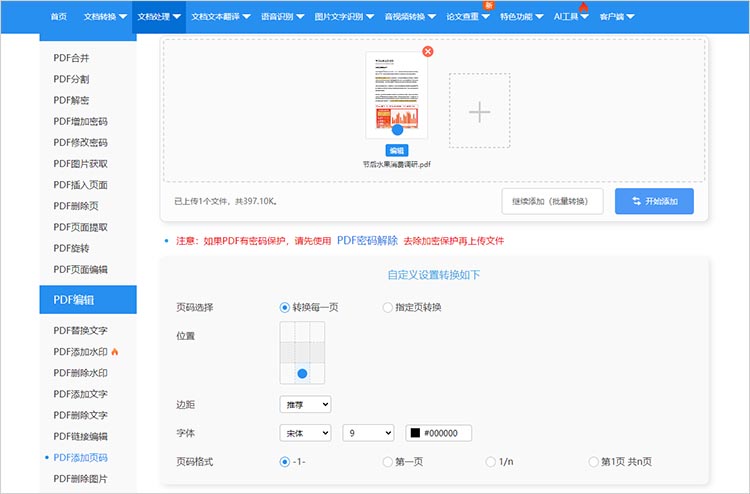
总之,无论是使用专业的PDF处理软件还是在线PDF处理网站,为PDF文件自动生成页码都已成为一件轻松的事情。这些工具不仅提供了丰富的设置选项以满足用户的个性化需求,还具备高效的处理能力以确保用户能够迅速得到满意的结果。在处理长篇文档、报告或书籍时,不妨试试这些工具,让我们的PDF文件更加规范和专业。
相关文章
pdf如何插入签名?三种方法有效签署文档
pdf如何插入签名?在现代商业和生活中,数字文档的广泛使用使得电子签名成为了一种重要的签署手段。无论你是需要签署合同、确认报告还是审批文件,都能够在PDF中插入签名,以确认文件的真实性和有效性。本文将详细介绍三种常用的PDF签名方法,帮助你轻松完成文档签署工作。
pdf怎么添加签名?4种简单方法详解
pdf怎么添加签名?在现代办公环境中,PDF文件的电子签名已成为确保文件真实性和完整性的重要手段。无论是合同、协议还是日常文件,添加电子签名都能提高工作效率,并保证文件的法律效力。本文将详细介绍四种简单且实用的PDF签名方法,帮助读者轻松添加PDF签名,使文档更加正式和可信。
pdf页脚怎么设置连续页码?4种方法助你轻松搞定
pdf页脚怎么设置连续页码?PDF文件在工作和学习中扮演着重要的角色,无论是学术论文、报告还是电子书,清晰的页码设置对于文档的阅读和检索都极为关键。但在处理PDF文件时,我们常常会遇到页脚页码设置的难题。在接下来的内容中,本文将详细介绍4种方法,让你快速掌握PDF添加页码的设置技巧。
pdf水印加密怎么设置?3个保护文档安全的实用技巧
pdf水印加密怎么设置?在当今数字化办公环境中,PDF 文件因其格式稳定、兼容性强而被广泛使用。而为PDF文档添加水印,是一种常见的保护手段,可以有效地防止文档被未经授权的复制、修改或滥用。本文将详细介绍三种实用的方法,帮助大家轻松完成PDF添加水印,保护文档安全。
如何在pdf中删除文字?教你三种简单方法
有时我们可能需要在PDF文档中删除一些错误的或不需要的文字,然而PDF的格式特性使得直接编辑文字并不像在Word等文档中那样简单。那么,如何在pdf中删除文字?本文将为小伙伴们介绍三种简单有效的方法,帮助你轻松应对各种PDF文字删除需求。

 ”
” ”在浏览器中打开。
”在浏览器中打开。

